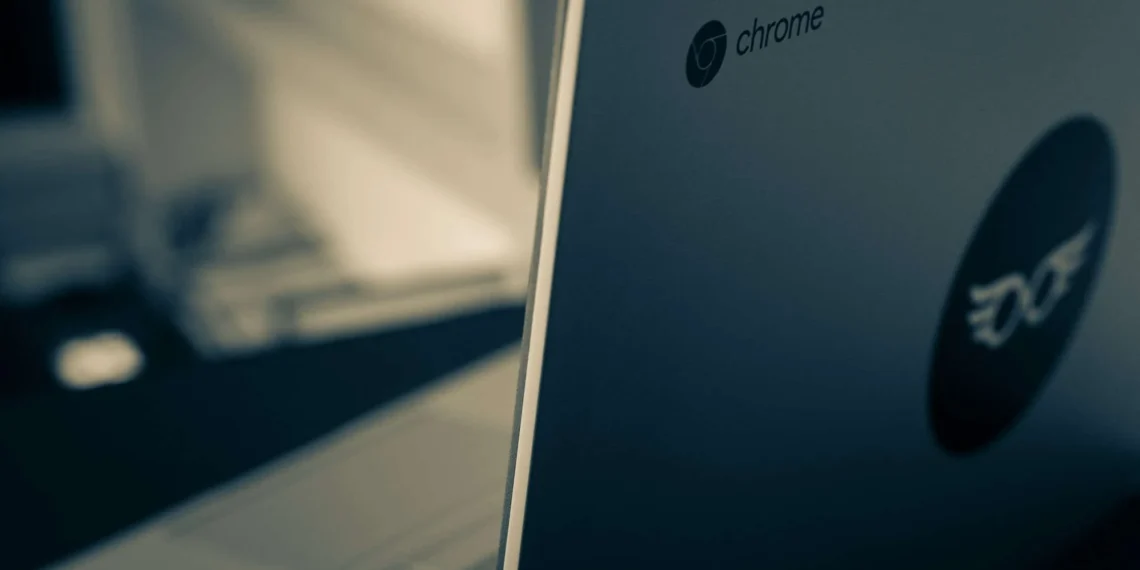Vous pouvez télécharger Snapchat sur Chromebook et l’utiliser pour essayer l’une des applications de médias sociaux et de messagerie les plus populaires. Snapchat est parmi les applications les plus téléchargées sur toutes les plateformes, jamais!
Il compte plus de 238 millions d’utilisateurs actifs quotidiens dans le monde, et ce nombre ne baisse pas de sitôt. La version la plus récente de l’application est devenue un incontournable pour le téléphone de tout le monde en raison de son immense popularité, et les gens semblent être dépendants!
Cela dit, les utilisateurs ont généralement posé des questions telles que «comment utiliser Snapchat sur Chromebook». Cet article vous guidera tout au long du processus et vous aidera à tirer le meilleur parti de l’une des applications de messagerie sociale les plus populaires à ce jour.
Donc, sans plus tarder, commençons!
Comment télécharger et installer Snapchat sur Chromebook
Obtenir Snapchat sur Chromebook est un morceau de gâteau. Vous pouvez télécharger et installer l’application sociale en suivant les étapes mentionnées ci-dessous:
- Accédez à Google Play Store .
- Entrez «Snapchat» dans la barre de recherche du Play Store et recherchez l’application.
- Vous verrez l’application Snapchat. Cliquez sur Installer pour démarrer le téléchargement.
- Votre téléchargement doit démarrer automatiquement lorsque vous cliquez sur «Installer». L’intégralité du processus de téléchargement ne devrait pas prendre plus de quelques minutes car l’application n’est que quelques mégaoctets.
- Ensuite, vérifiez votre LaunchPad pour l’application Snapchat.
- C’est tout ce qu’on peut en dire! Si vous voyez Snapchat sur le bureau de votre Chromebook, il a été installé avec succès et vous pouvez l’ouvrir en tapant en double.
N’oubliez pas de mettre à jour votre Chromebook
Pour éviter les problèmes pendant le processus d’installation, vous devrez mettre à jour le système d’exploitation de votre Chromebook . Les versions plus récentes d’applications telles que Snapchat ne s’exécuteront pas ou même installer sur des systèmes d’exploitation plus anciens.
Si vous vous demandez comment procéder, voici quelques étapes pour mettre à jour le système d’exploitation de votre Chromebook et obtenir Snapchat sur Chromebook:
- Connectez votre Chromebook à Internet à l’ aide du Wi-Fi ou de Ethernet.
- Sélectionnez l’horloge dans le coin inférieur gauche de l’écran, puis ouvrez «Paramètres», sélectionnez «Menu» et sélectionnez «À propos de Chrome OS».
- Sous «Google Chrome OS», vous pouvez voir la version du système d’exploitation de votre Chromebook .
- Ensuite, cliquez sur «Vérifier les mises à jour».
- Si une mise à jour est disponible, elle commencera à télécharger automatiquement .
- Cela gardera votre Chromebook à jour avec les derniers correctifs et fonctionnalités de sécurité et le préparera à utiliser Snapchat.
Comment faire fonctionner Snapchat sur Chromebook
Vous serez accueilli par une page d’inscription / connexion lorsque vous ouvrez Snapchat pour la première fois.
Tout d’abord, créez un nouveau compte si c’est votre première utilisation de l’application. Il est simple et ne prend que quelques minutes. Vous pouvez également vous connecter avec vos informations d’identification existantes si vous avez déjà un compte Snapchat .
Snapchat demandera quelques autorisations, qui nécessitent un accès à la caméra de votre Chromebook et des contacts enregistrés. Après cela, vous serez envoyé à l’écran principal de l’application, où toute la magie se produit.
Alors profitez de Snapchat dans toute sa magnificence en explorant l’application au contenu de votre cœur.
Emballer
Snapchat est un excellent moyen de communiquer et de partager des expériences avec vos amis et votre famille. Vous pouvez facilement le télécharger depuis le Google Play Store si vous possédez un Google Chromebook.
Nous espérons que vous pourrez utiliser les instructions mentionnées dans cet article pour obtenir Snapchat sur Chromebook. Suivez chaque étape du T et vous commencerez à partager vos souvenirs et vos photos avec vos amis en un rien de temps!